Jak włączyć lub wyłączyć tryb wydajności w Microsoft Edge?
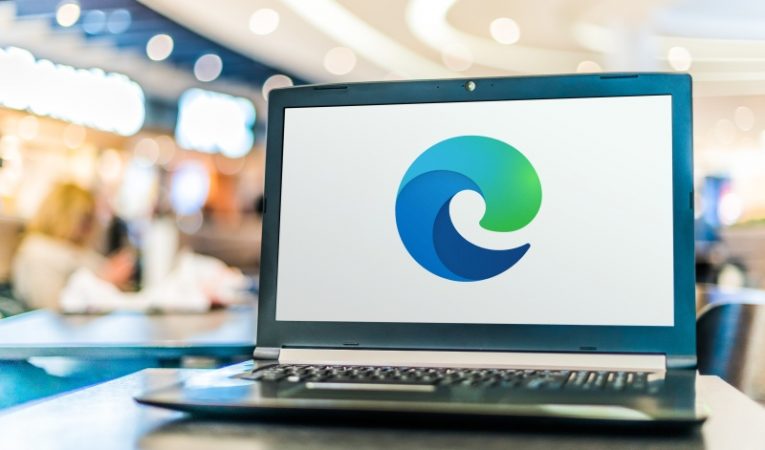
Użytkownicy Google Chrome często skarżą się na wysokie zużycie pamięci i procesora, problemy, które nękają najpopularniejszą przeglądarkę internetową od ponad dekady. Jednak z pewnością nie jest to jedyna przeglądarka internetowa, która cierpi z tego powodu. Nawet lżejsze aplikacje do przeglądania sieci, takie jak Microsoft Edge, mogą czasami zużywać zbyt dużo procesora i pamięci RAM, co prowadzi do skrócenia czasu pracy baterii. Na szczęście inżynierowie Microsoftu pomyśleli o tym i dodali tak zwany „Tryb wydajności” w Microsoft Edge. Włączając ten tryb, użytkownicy mogą tymczasowo poprawić optymalizację przeglądarki, znacznie wydłużając żywotność baterii.
Pamiętaj, że gdy tryb wydajności jest aktywny, Twoja przeglądarka może mieć problemy z określonymi zadaniami, takimi jak odtwarzanie multimediów w bardzo wysokiej rozdzielczości lub ładowanie dużych witryn. Jeśli jednak twój sprzęt jest wystarczająco przyzwoity, te drobne wady będą ledwo zauważalne. Nauka włączania i wyłączania „Trybu wydajności” w przeglądarce Microsoft Edge może pomóc w maksymalnym wykorzystaniu czasu pracy baterii laptopa.
Jak włączyć tryb wydajności w Microsoft Edge
Można to zrobić na dwa sposoby. Pierwszą opcją jest użycie paska narzędzi Microsoft Edge – tryb wydajności jest reprezentowany przez ikonę serca. Kliknij go i upewnij się, że włączony jest tryb wydajności . Alternatywnie możesz użyć tego samego menu, aby nakazać Microsoft Edge, aby automatycznie włączał się, jeśli zajdzie jakaś okoliczność – np. laptop jest odłączony od ładowarki lub gdy bateria się rozładowuje.
Jeśli nie korzystasz z paska narzędzi, możesz przejść do ustawień Microsoft Edge -> System i wydajność -> Optymalizuj wydajność . Znajdziesz tam przełącznik trybu wydajności – włącz go.
Jeśli chcesz wyłączyć tę funkcję, postępuj zgodnie z tymi samymi instrukcjami, aby po prostu wyłączyć przełącznik.





